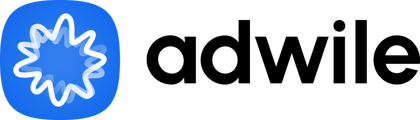С помощью отчетов можно контролировать результаты рекламных кампаний и показатели по периодам:
- Дням
- Месяцам
- Кварталам
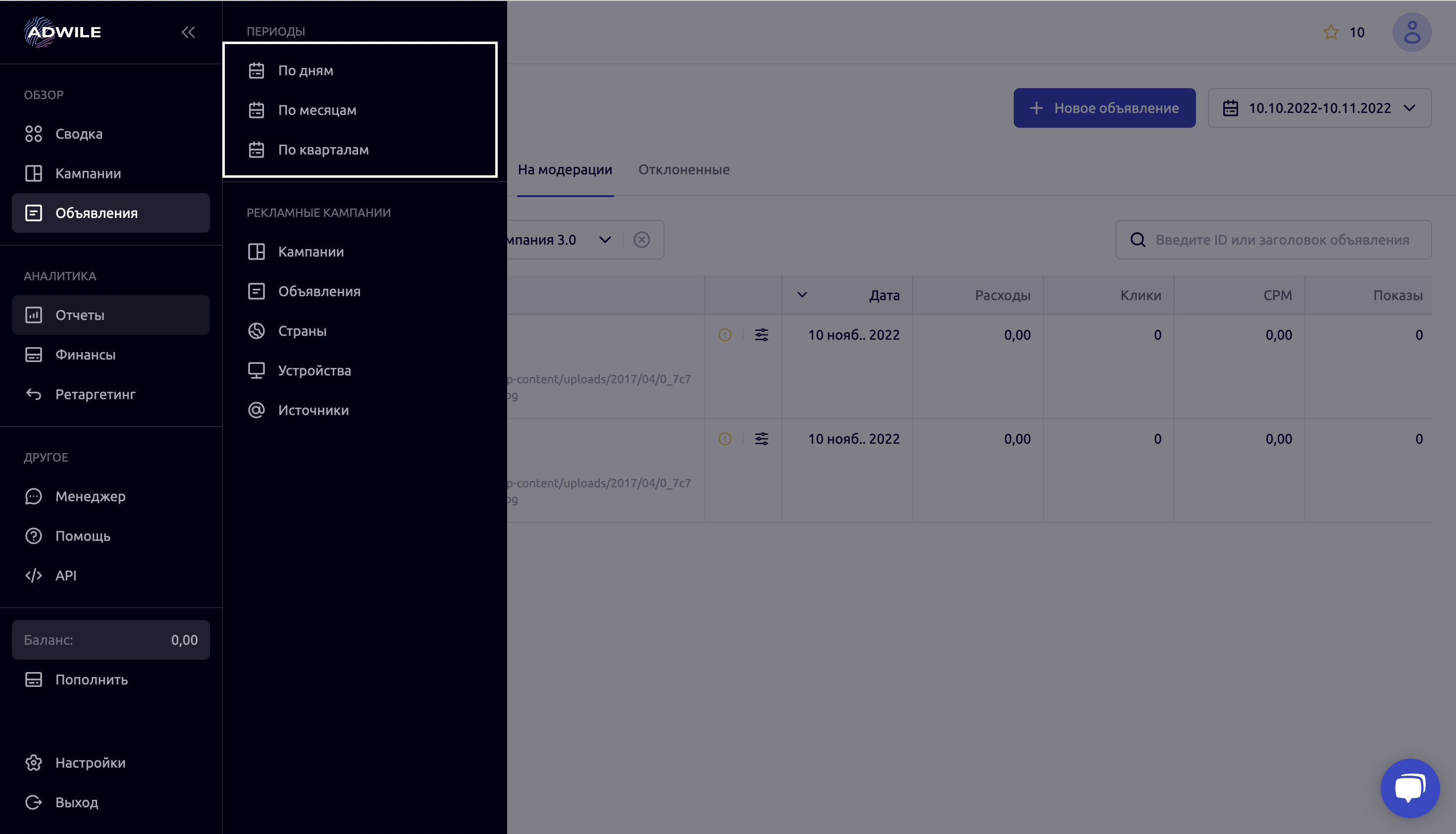
Скрин 19. Создание отчетов
А также по другим показателям:
- Кампании
- Объявления
- Страны
- Устройства
- Источники
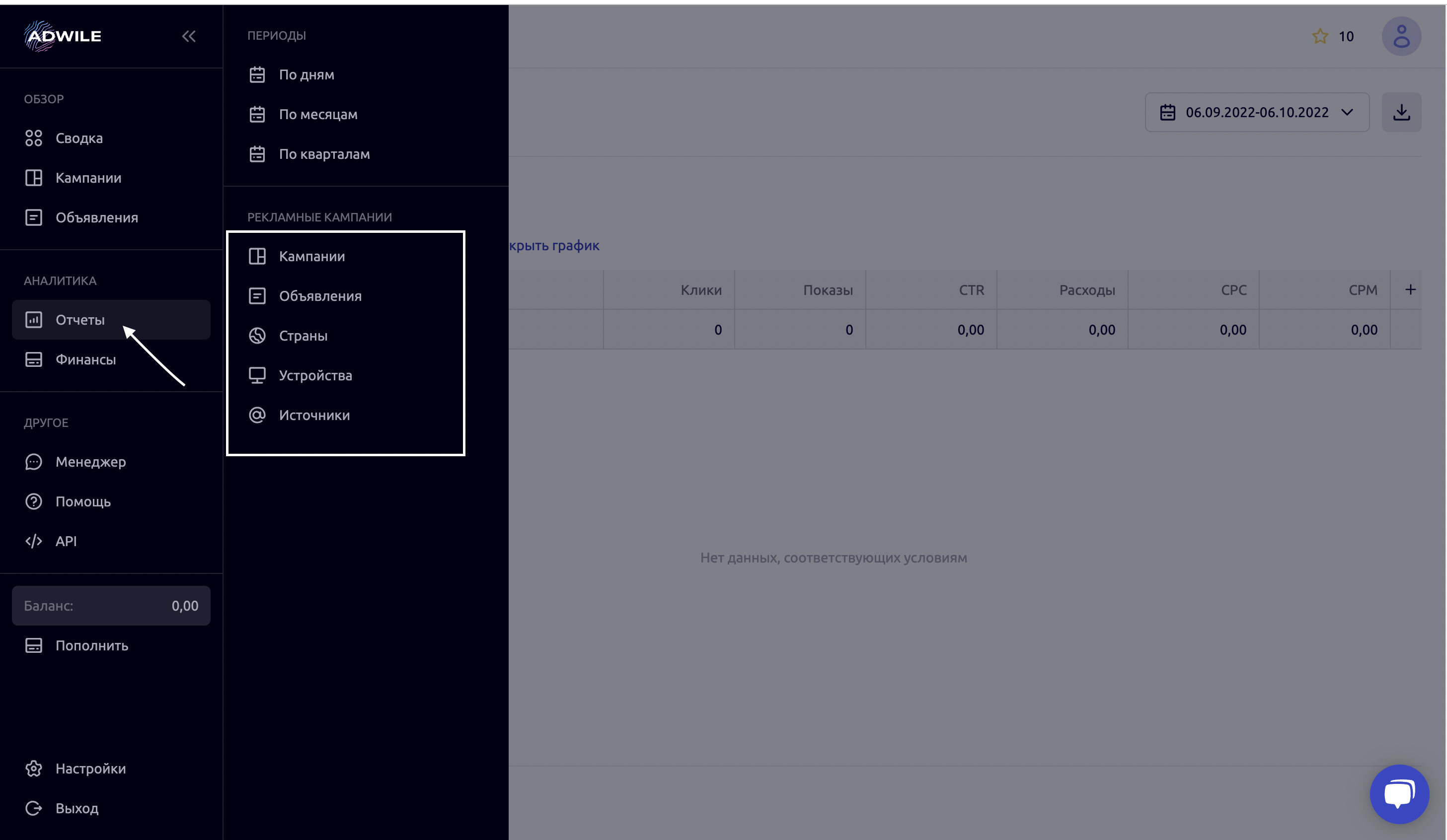
Скрин 20. Доступный список для формирования отчета на странице
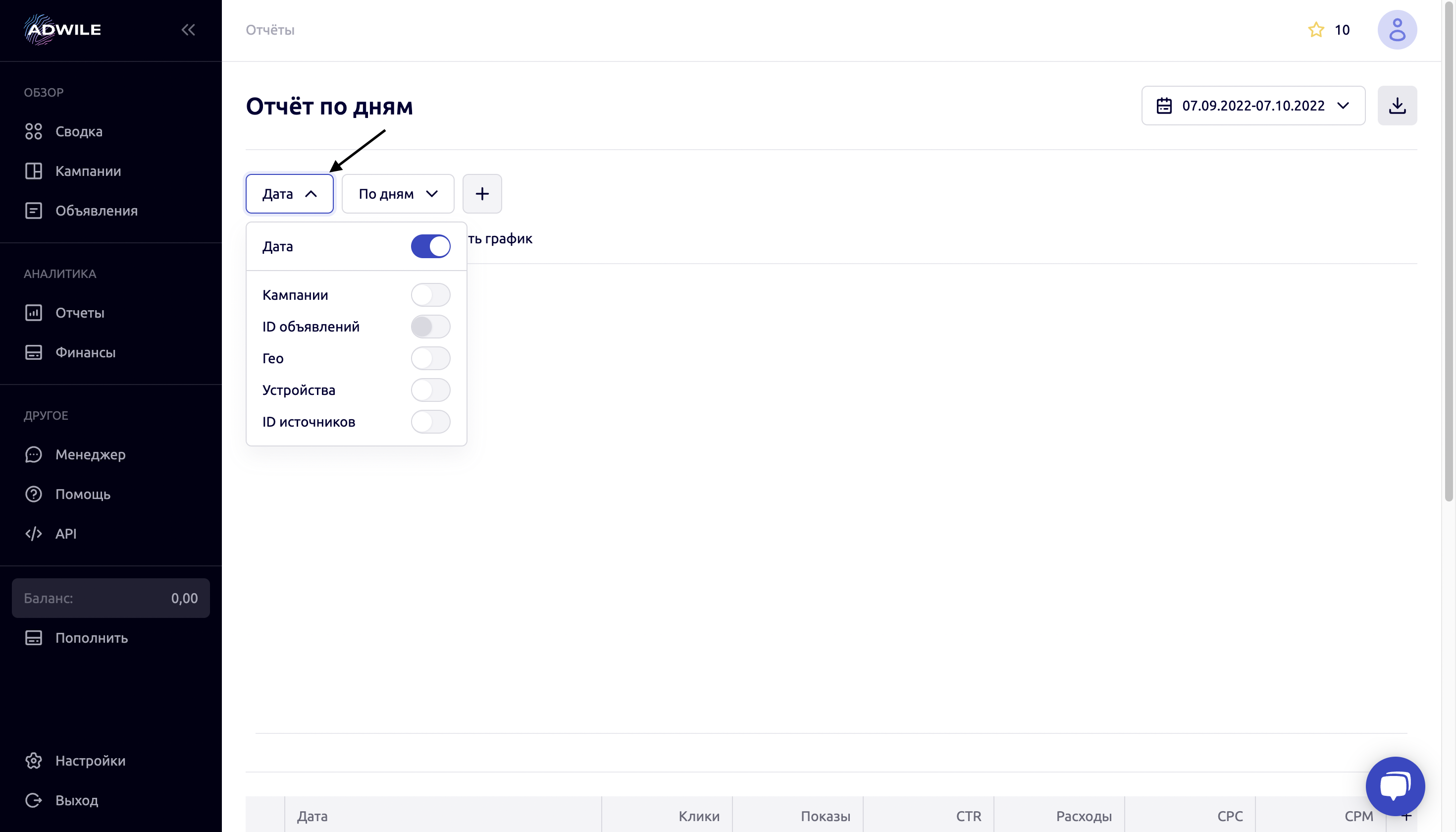
Скрин 21. Фильтр для настройки отображения метрик
На странице есть несколько настраивающих фильтров, которые помогают выгружать отчеты исключительно в нужных показателях за определенный период и с выбранными метриками.
Фильтр дата - предназначен для выбора отчетности за определенный период и выбранной метрики:
- Кампании - по кампаниям
- ID объявлений - по объявлениям
- Гео - по геопозиции рекламной кампании
- Устройство - по устройству входа в рекламной кампании
- ID источников - адреса источников
Фильтр по интервалу - настройка помогает выгружать данные по:
- Отчёту по дням - доступен выбор только по дням
- Отчету по месяцам - доступен выбор по дням и месяцам
- Отчету по кварталам - доступен выбор по дням, месяцам и кварталам
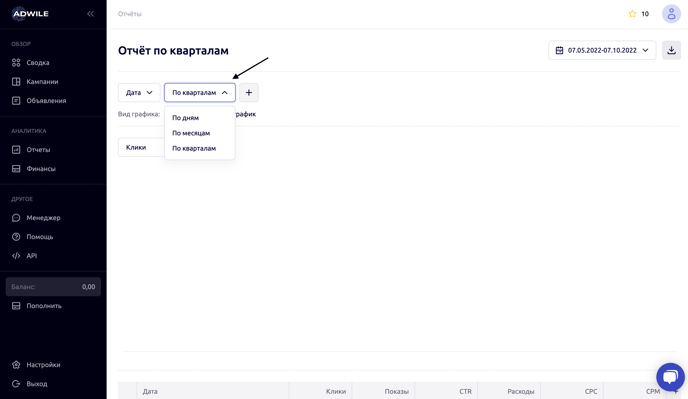
Для дополнительной фильтрации на площадке можно с помощью кнопки “+” настроить выгрузку отчета по следующим параметрам:
-
- Кампании - ранее созданные рк
- Объявления - ранее созданные объявления
- Устройства - устройства, с которых осуществляется переход к рк
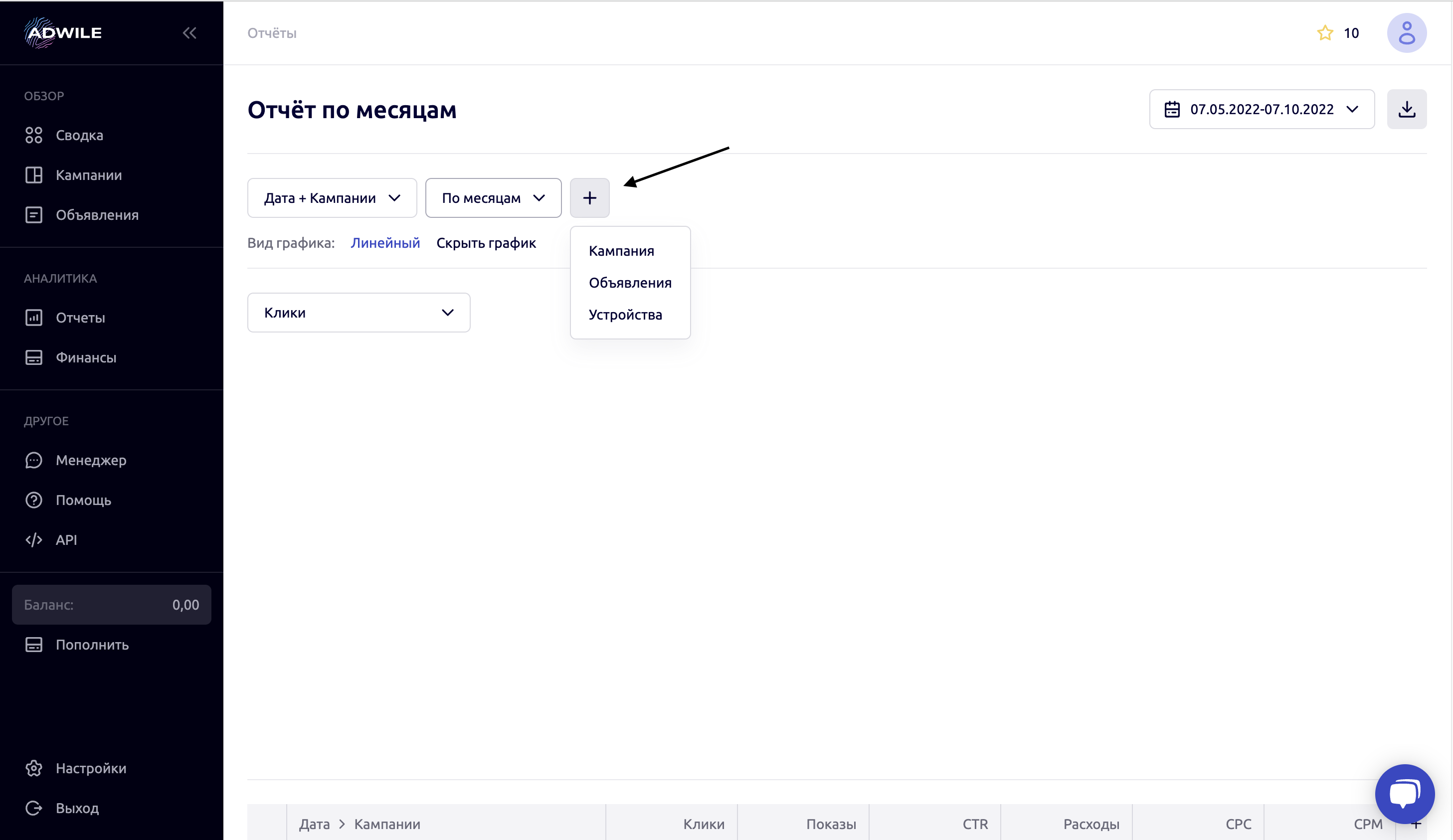
Скрин 23. Фильтр для дополнительных настроек
График
В правом верхнем углу есть “Фильтр по дате”. Выгрузка и сортировка отчета на странице будет осуществляться по тем датам, которые заданы в этом фильтре.
На странице доступен “Линейный график”. При построении графика можно выбрать в выпадающем списке отдельные параметры, по которым график будет отсортирован на странице:
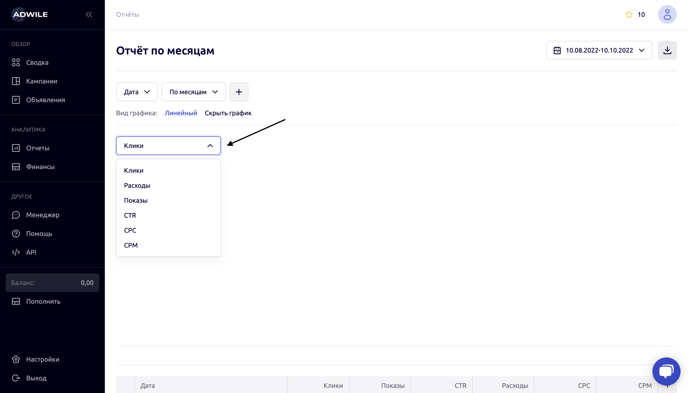
Скрин 24. Доступные показатели для построения графика на странице
- Клики - количество кликов по рекламной кампании
- Расходы - отображает расходы по кампании
- Показы - количество показов рекламной кампании
- CTR - соотношение кликов на рекламное объявление и общего числа его показов
- CPC - стоимость за клик по объявлению или баннеру рекламной кампании
- CPM - показатель, отражающий среднюю стоимость 1000 неуникальных показов рекламы
Если отображение графика на странице не требуется, его можно отключить, нажав на таб “Скрыть график”:
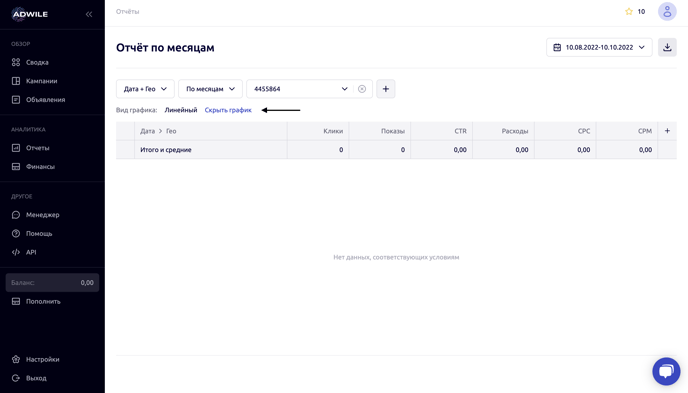
Скрин 25. Функция скрытия графика
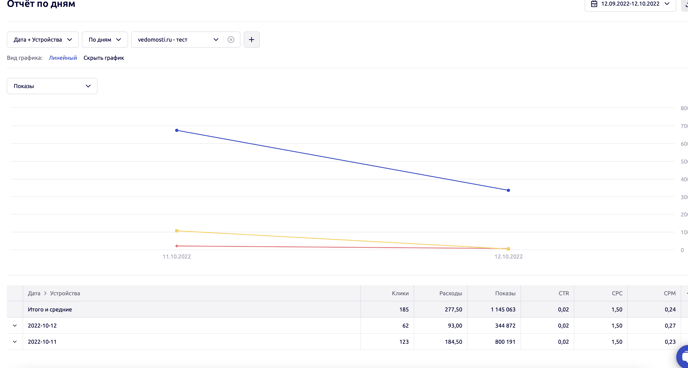
Скрин 26. Отображение плоказателей в линейном графике
С помощью таблицы, приведенной под графиком, можно отследить метрики по всем показателям сразу и настроенным индивидуально:
- Клики
- Показы
- CTR
- Расходы
- CPC
- CPM
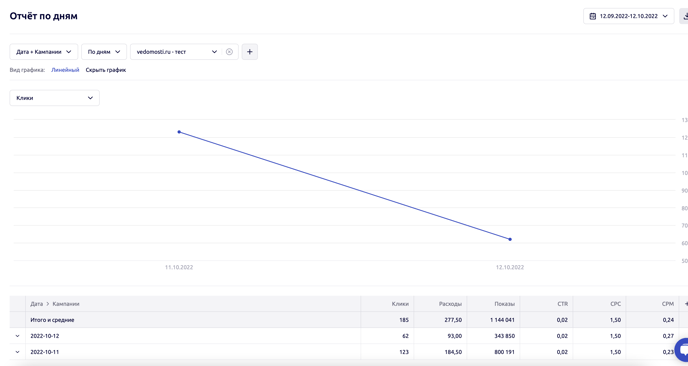
Скрин 27. Отображение показателей в таблице с учетом настраиваемых фильтров в начале страницы
Сортировка на странице осуществляется аналогично всем таблицам в рекламном кабинете через кнопку “+” (см. описание выше)
Показатели в таблице отображаются в соответствии с настроенным фильтром выше:
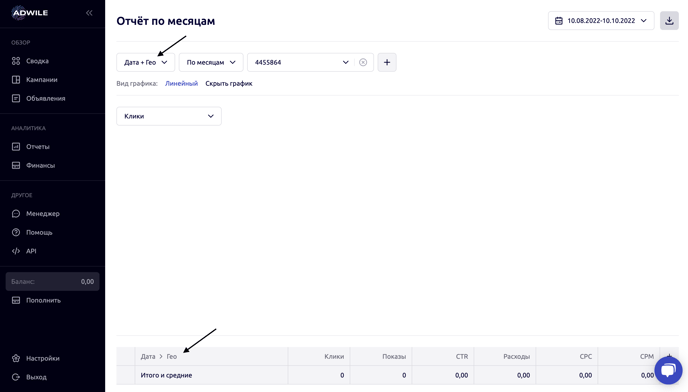
Скрин 28. Пример отчета по месяцам, без графика
Чтобы скачать отчет, нужно воспользоваться иконкой “Выгрузка” в правом верхнем углу рекламного кабинета:
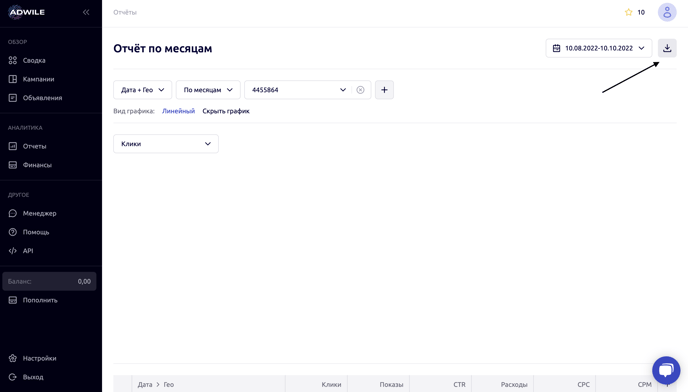
Скрин 29. Кнопка выгрузки отчета
Отчет можно скачать в форматах:
- CSV
- XLSX
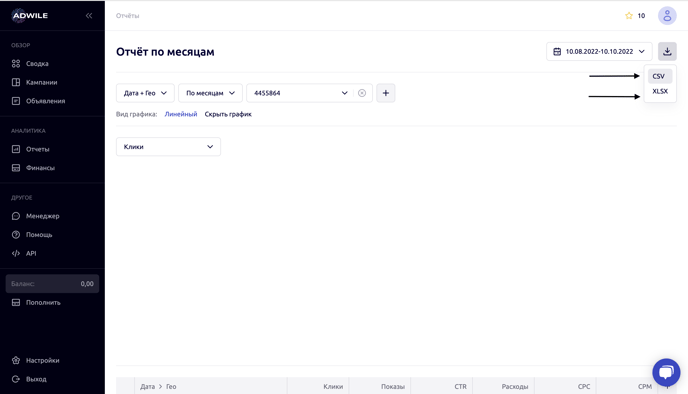
Скрин 30. Варианты форматов выгрузки отчета